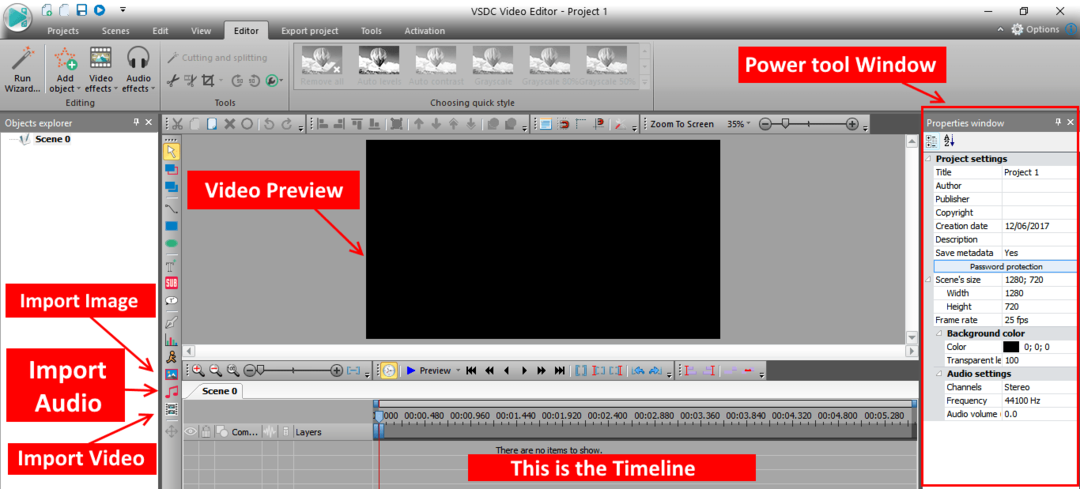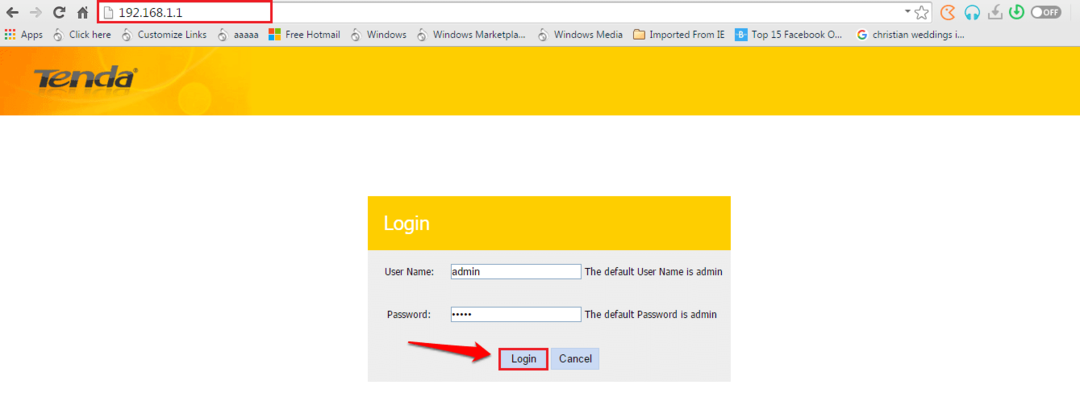Bu yazılım, sürücülerinizi çalışır durumda tutar, böylece sizi yaygın bilgisayar hatalarından ve donanım arızalarından korur. Tüm sürücülerinizi şimdi 3 kolay adımda kontrol edin:
- DriverFix'i indirin (doğrulanmış indirme dosyası).
- Tıklayın Taramayı Başlat tüm sorunlu sürücüleri bulmak için.
- Tıklayın Sürücüleri güncelle yeni sürümleri almak ve sistem arızalarını önlemek için.
- DriverFix tarafından indirildi 0 okuyucular bu ay
Tabletimizde olandan daha büyük bir ekranda kaç kez bir film izlemek istedik? Ayrıca kaç kez iş yerindeki birine sunum yapmak istedik ve ekran onlar için çok küçüktü anlayamadık?
Windows RT ile daha büyük bir televizyonu veya projektörü doğrudan tabletimize bağlama özelliğine sahibiz.
Tabletimizde gördüğümüz her şey televizyonumuzda veya projektörümüzde de gösterilecektir. Bu sayede en sevdiğimiz filmi izleyememe veya en sevdiğimiz oyunu oynayamama konusunda endişelenmemize gerek kalmayacak.
senin bağlanması
Ne yazık ki kablosuz iletim Windows RT tabletlerde mevcut değildir, ancak bunu Surface 2 tabletlerde daha yeni bir sürümde uygulamışlardır.
Bununla ilgili iyi olan şey, video bağdaştırıcılarının nispeten ucuz olmasıdır. Bunları muhtemelen yakınınızdaki herhangi bir elektronik mağazasında bulabilirsiniz.
Bununla birlikte, Windows RT kullanıcıları evlerinde televizyona bağlanırken bazı sorunlar yaşadılar. Bu nedenle size aşağıda hızlı bir eğitim göstereceğiz.
Bu, Windows RT'yi TV'ye kabloyla veya tabletlerde kablosuz iletimle nasıl bağlayacağınızı tam olarak açıklayacaktır. Yüzey 2 birkaç kolay adımda.
TV'yi Windows RT işletim sistemine bağlama adımları
Windows RT işletim sisteminizi kabloyla bir televizyona nasıl bağlayabilirsiniz:
- Öncelikle hangi kabloyu kullanacağımızı bulmalıyız. Genellikle çoğu TV'de bir HDMI bağlantı noktası bulunur. Bu durumda ihtiyacımız olan bir HDMI kablosu (sağ alt resme bakın) bir Surface HD Dijital AV Adaptörü ile (sol alt resme bakın).


- Şimdi HDMI kablosunu HDMI bağlantı noktasıyla TV'ye ve kablonun diğer ucunu Surface HD Dijital AV Adaptörüne bağlayın.
- Surface adaptörünü Surface Windows RT'nin sağ üst tarafında bulunan HD video çıkış bağlantı noktasına takalım.
- Fare imlecinizi Windows RT ekranının sağ alt tarafına sürükleyin.
- “Cihazlar” üzerine tıklayın (sol tıklayın).
- Ekranlarınız için istediğiniz seçenekleri seçmek için “Proje” üzerine tıklayın (sol tıklayın).
- “Proje” de ekranınız için dört seçeneğiniz olacak.
- Çoğalt seçeneği: bu, her iki ekranda da görmenizi sağlar
- Genişletme seçeneği: Bu özellik, masaüstünü veya izlediğiniz bir filmi her iki ekranda da dağınık halde görmenizi sağlar.
- Yalnızca PC ekranı: Yalnızca Surface Windows RT ekranınızda görebilirsiniz.
- Yalnızca ikinci ekran: yalnızca televizyonda görebilirsiniz, yüzeydeki Windows RT ekranınız karartılır.
Şimdi sahip olmak istediğiniz özelliklere bağlı olarak yukarıda belirtilenlerden birini seçebilirsiniz.
Windows RT İşletim sisteminizi kablosuz bağlantı yoluyla nasıl bağlayabilirsiniz:
Unutmayın, bu yalnızca Surface 2 Windows RT tabletlerde çalışır.
- Fare imlecinizi Windows RT ekranının sağ alt tarafına sürükleyin
- “Cihazlar” üzerine tıklayın (sol tıklayın)
- Ekranlarınız için istediğiniz seçenekleri seçmek için “Proje” üzerine tıklayın (sol tıklayın).
- “Kablosuz ekran ekle” üzerine tıklayın (sol tıklayın)
- Ekranda kablosuz cihazların bir listesi görünecektir.
- TV'niz veya monitörünüz olarak tanıdığınız kablosuz cihazı seçin.
Bunlar, Windows RT'nizi bir dış TV'ye nasıl bağlayacağınıza ilişkin iki kolay eğitimdir. Bununla ilgili herhangi bir düşünceniz varsa, bize birkaç fikir yazarak aşağıda bize bildirin.
AYRICA OKUYUN:
- Windows RT uygulamaları nasıl bulunur ve indirilir
- Windows RT'de Ekran Görüntüsü Nasıl Alınır
- Windows 10 PC TV alıcısı olarak nasıl kullanılır: Yüklenecek en iyi 4 uygulama
- Xbox One/Xbox One S başlatılırken boş TV ekranı? hayır düzelt